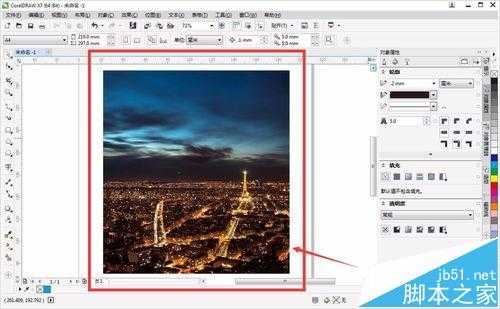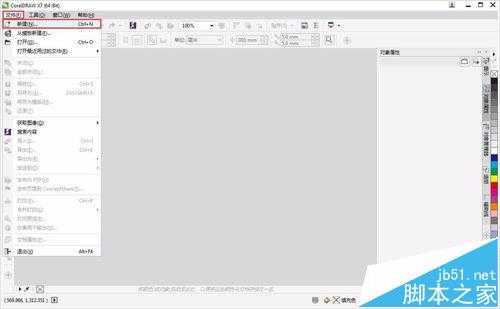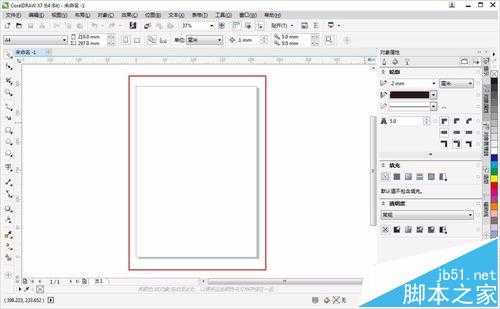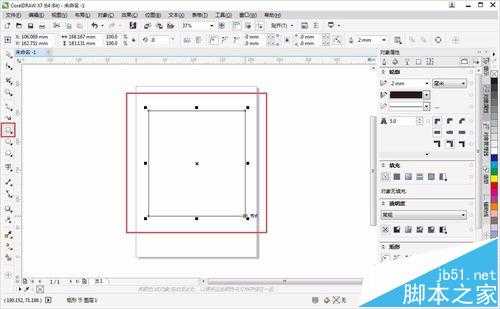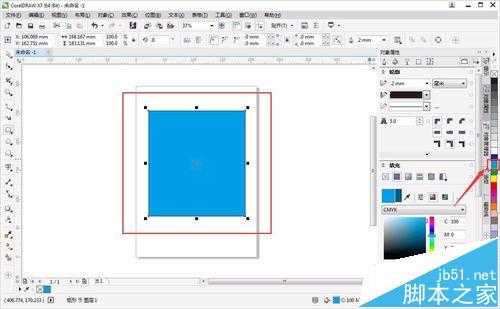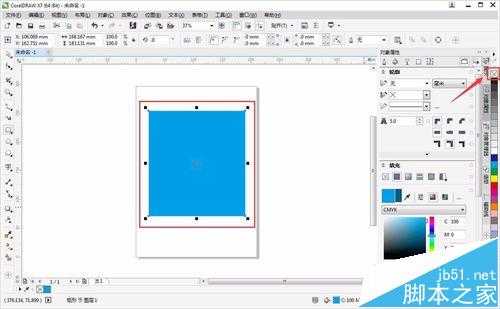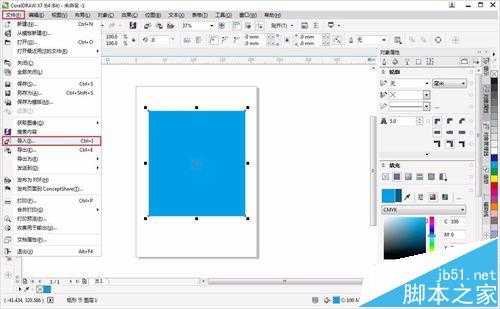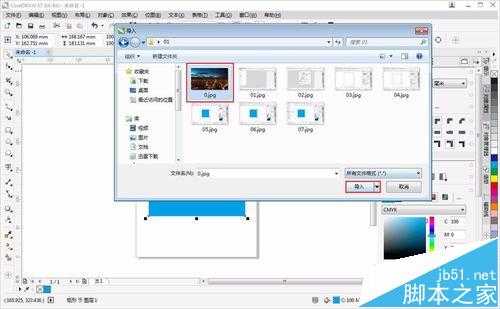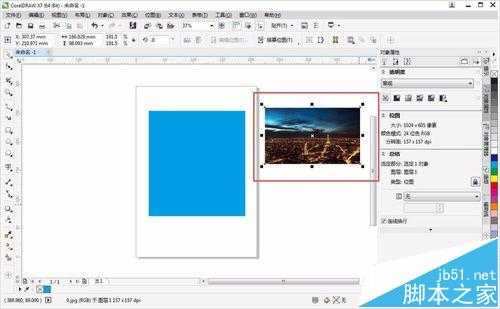cdr中怎么将图片导入另一个图片中?
(编辑:jimmy 日期: 2024/11/7 浏览:3 次 )
CorelDRAW是一款矢量图图形制作软件。往往我们看到一个不规则图案中有一张画,或者一个图案。而且可以随时都能让图案改变和变换,既保持了图案的完整性,又保证了图案的自由性。这是如何做到的了,今天我就教给大家这种方法。
- 软件名称:
- CorelDRAW X5 中文正式版 v15.2.0.661 附详细安装教程
- 软件大小:
- 496MB
- 更新时间:
- 2016-05-16立即下载
1、首先打开CorelDRAW软件。点击上方导航栏中的“文件”,选择“新建”。
2、输入你创建文件的名称,选择尺寸与大小。这里我们选择原色模式是CMYK模式,分辨率为300。(一般需要打印的文件我们分辨率选择为300,色彩模式为CMYK模式。而只在电子显示屏中显示的我们的色彩模式是RGB模式,分辨率为72。)
3、因为我选择是默认模式,也就是默认尺寸为A4纸大小。所以操作区出现的就是A4大小的纸张。
4、接着,我们选择左侧工具栏的“矩形工具”,在A4纸上画出一个矩形。
5、为了区分矩形和背景纸张的区别,我们在“右侧”的“默认调色板”中,点击蓝色。让矩形里面充满蓝色。
6、矩形填充为蓝色后,我们发现周围还有一圈黑色的轮廓线。现在我们选中蓝色矩形色块,选中右侧的“默认调色板”鼠标右键点击上方的去轮廓线图标。把蓝色色块的黑色轮廓线去掉。
7、然后,我们点击上方导航栏中的“文件”,选中“导入”。
8、选择你要导入的图片。(这时导入的图片就是你要作为的背景)
9、导入到CorelDRAW操作面后,选中该图片。
上一页12 下一页 阅读全文
下一篇:cdr怎么制作又立体质感的彩色圆形序号标志?